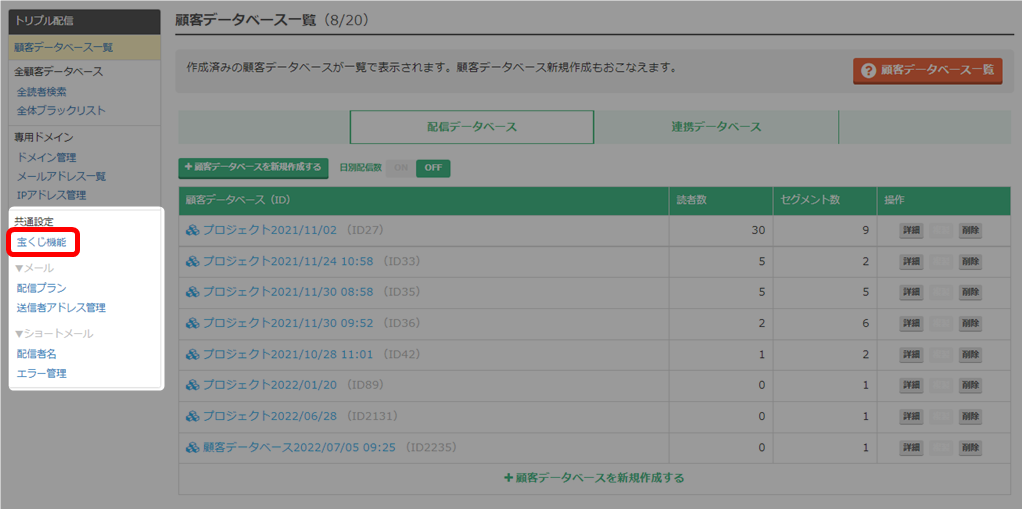宝くじ機能の利用について解説いたします。
宝くじ機能は、リストマーケティングで収益を上げている方へ特におすすめの機能です。
宝くじ機能とは
メールは、クリックされると重要なメールと判断され、届きやすくなります。
クリック数があがると、連動して売上も上がります。
そのため、より多くの読者様にクリックしてもらうための仕組みが宝くじ機能です。
こちらもご参照ください → 「クリック率が上がる秘密の資料(PDF)」
宝くじ機能の仕組み
【読者】
・配信本文内のURLをクリックすることで読者にポイントが入り、貯めたポイントで宝くじを引けます。
→ ポイントを貯めて宝くじが引けるので、毎回URLをクリックする習慣が付きます。
・配信本文内のURLをクリックすることで読者にポイントが入り、貯めたポイントで宝くじを引けます。
→ ポイントを貯めて宝くじが引けるので、毎回URLをクリックする習慣が付きます。
【配信者】
・豪華景品の準備/管理、当選者への景品配送はすべてエキスパが代行します。
・配信者さまに、景品に関する費用負担はありません。
→ 作業負担ゼロで、クリック率がアップし、読者のポジティブな行動により到達率も向上、安定します。
その結果として売上げアップに繋がります。
実際に読者に表示される宝くじページはこちら → 宝くじページ(デモのため宝くじは引けません)
宝くじ機能にかかる費用
宝くじ機能は顧客データベースごとでのご契約になります。
・初期費用:10,000円(税別)
・1顧客DB:1000円(税別)/ 月
・読者へ200ポイント付与するごとに、1円(税別)かかります。
・初期費用:10,000円(税別)
・1顧客DB:1000円(税別)/ 月
・読者へ200ポイント付与するごとに、1円(税別)かかります。
宝くじ機能の利用開始手順
- 「トリプル配信」をクリック。

- 宝くじ機能の利用を開始したい顧客データベース名をクリック。

- 「顧客DB設定」をクリック。
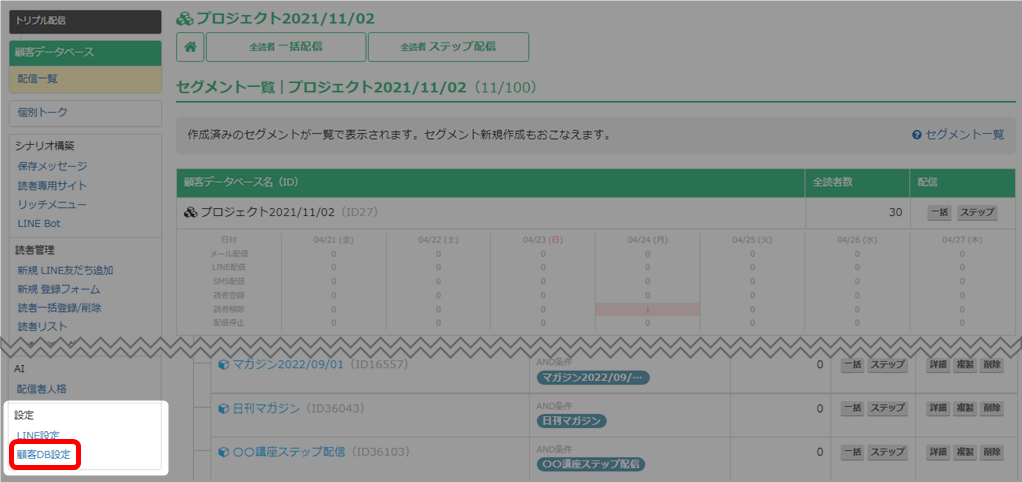
- 「クリック率を上げる」をクリック。
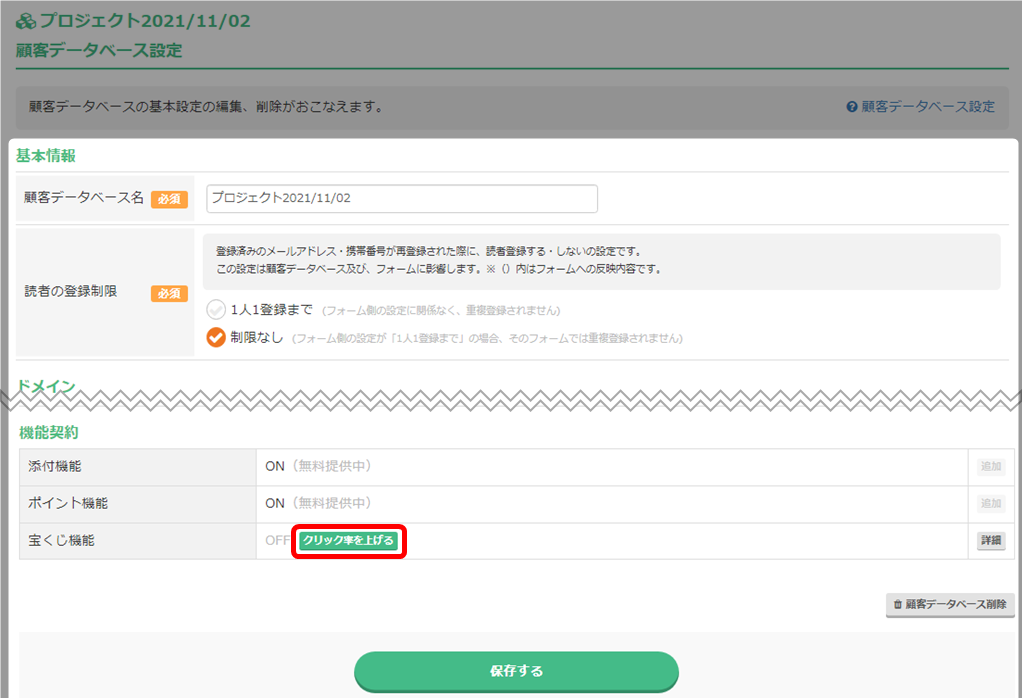
- 「宝くじ機能を利用する」をクリック。
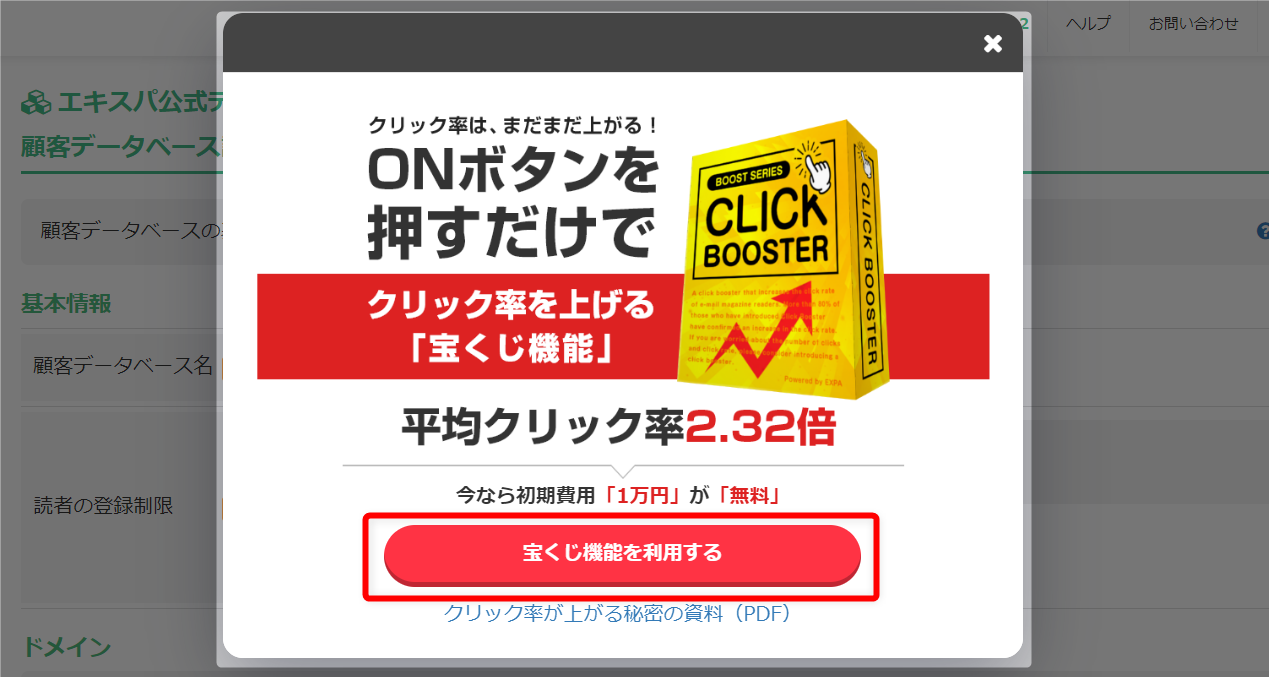
- お支払い内容をご確認の上、「申し込みを確定する」をクリック。
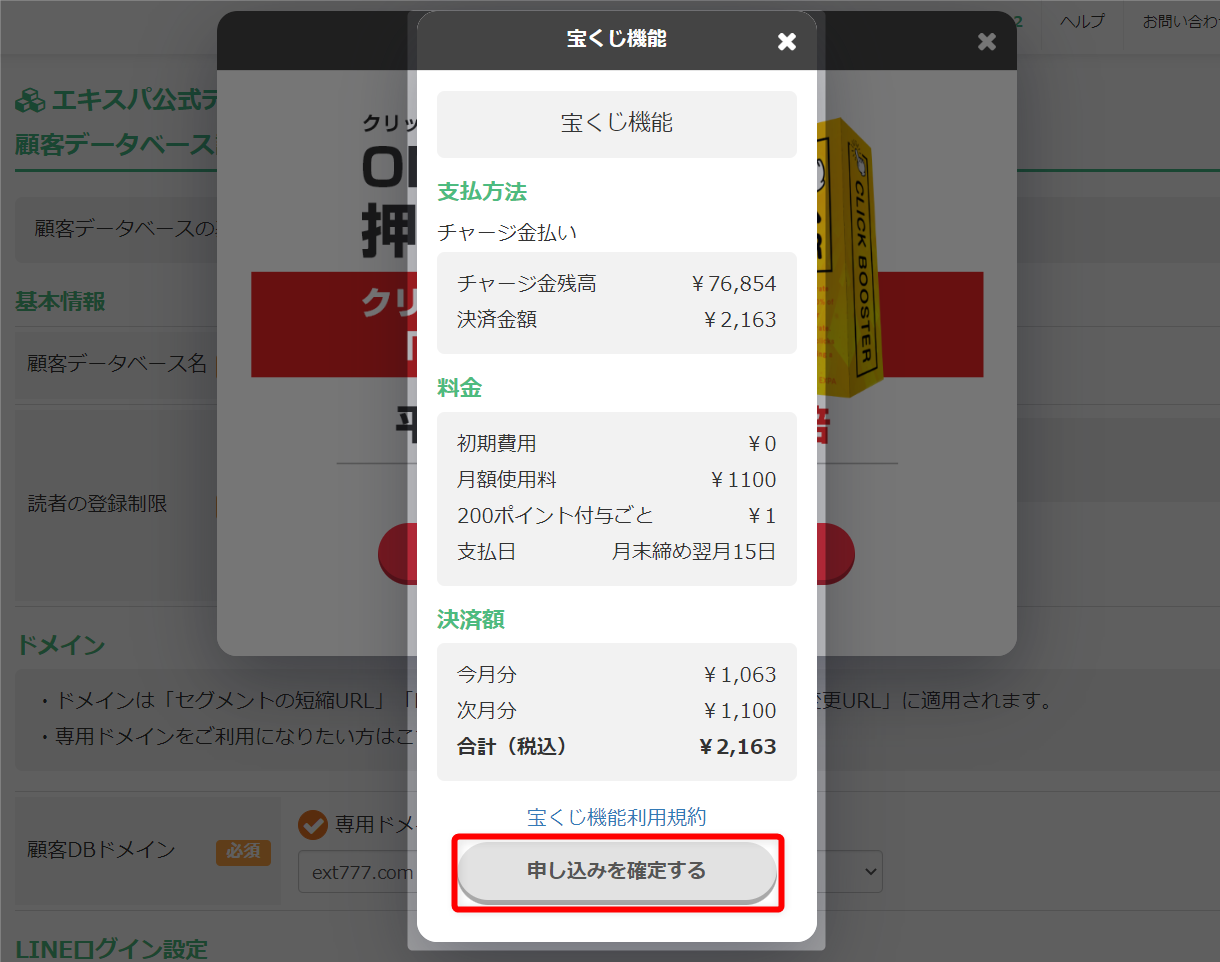 アカウントの支払管理で設定している支払方法が表示されます。
アカウントの支払管理で設定している支払方法が表示されます。
支払方法をクレジットに設定している場合でも、チャージ金残高がある場合は、
チャージ金を優先して決済が行われますのでご注意ください。
→ 「クレジットカード管理(システム利用料用)」 - 宝くじ機能の契約が完了しました。「閉じる」でウィンドウを閉じます。
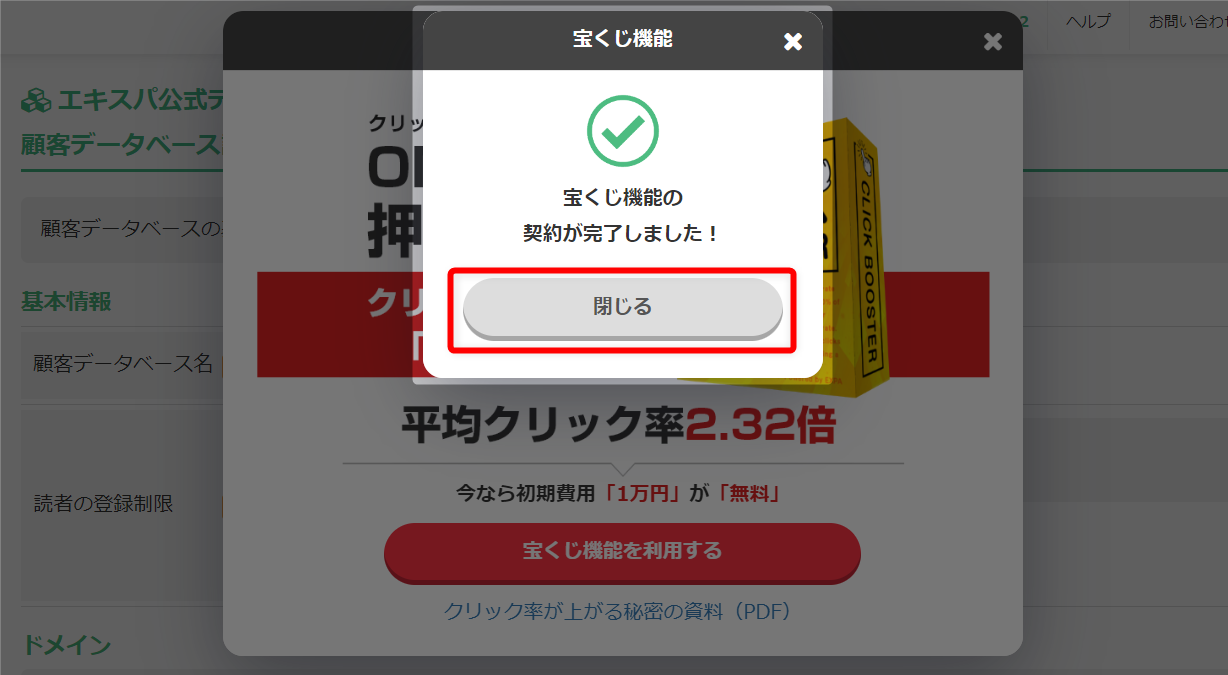
- 顧客データベース設定画面で、宝くじ機能が「ON」になっていることを確認できます。
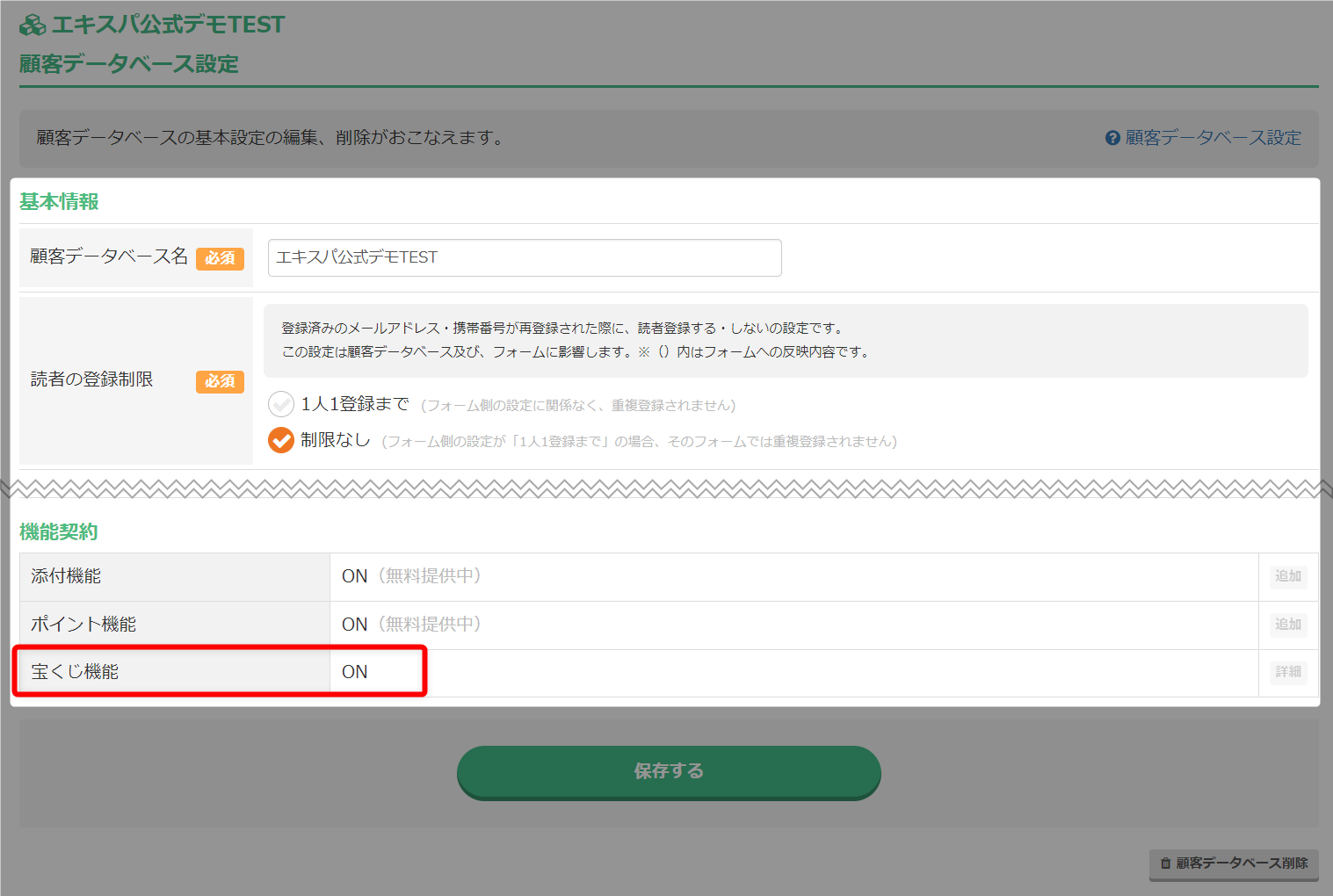
- 以上が、宝くじ機能の利用開始手順です。
この後は、「宝くじ機能のポイント設定手順」へお進みいただき、利用開始をした顧客ベータベースにポイントを設定します。宝くじ機能の利用開始後、ご自分でポイントを設定する必要がありますのでご注意ください。
宝くじ機能のポイント設定手順
宝くじ機能の利用を開始した顧客データベースで、ポイントを設定する手順について解説いたします。
ポイント設定は、新規配信作成時や、編集時(複製して再利用時含む)などで設定ができます。
ここでは、一括配信の新規配信を例にとってご説明いたします。
ポイント設定は、新規配信作成時や、編集時(複製して再利用時含む)などで設定ができます。
ここでは、一括配信の新規配信を例にとってご説明いたします。
- 「トリプル配信」をクリック。

- 宝くじ機能のポイント設定をしたい顧客データベース名をクリック。

- 顧客DBからの配信、セグメントからの配信、どちらでも宝くじ機能の使用が可能です。
今回は、顧客DBの一括配信で説明をします。「一括配信」をクリック。
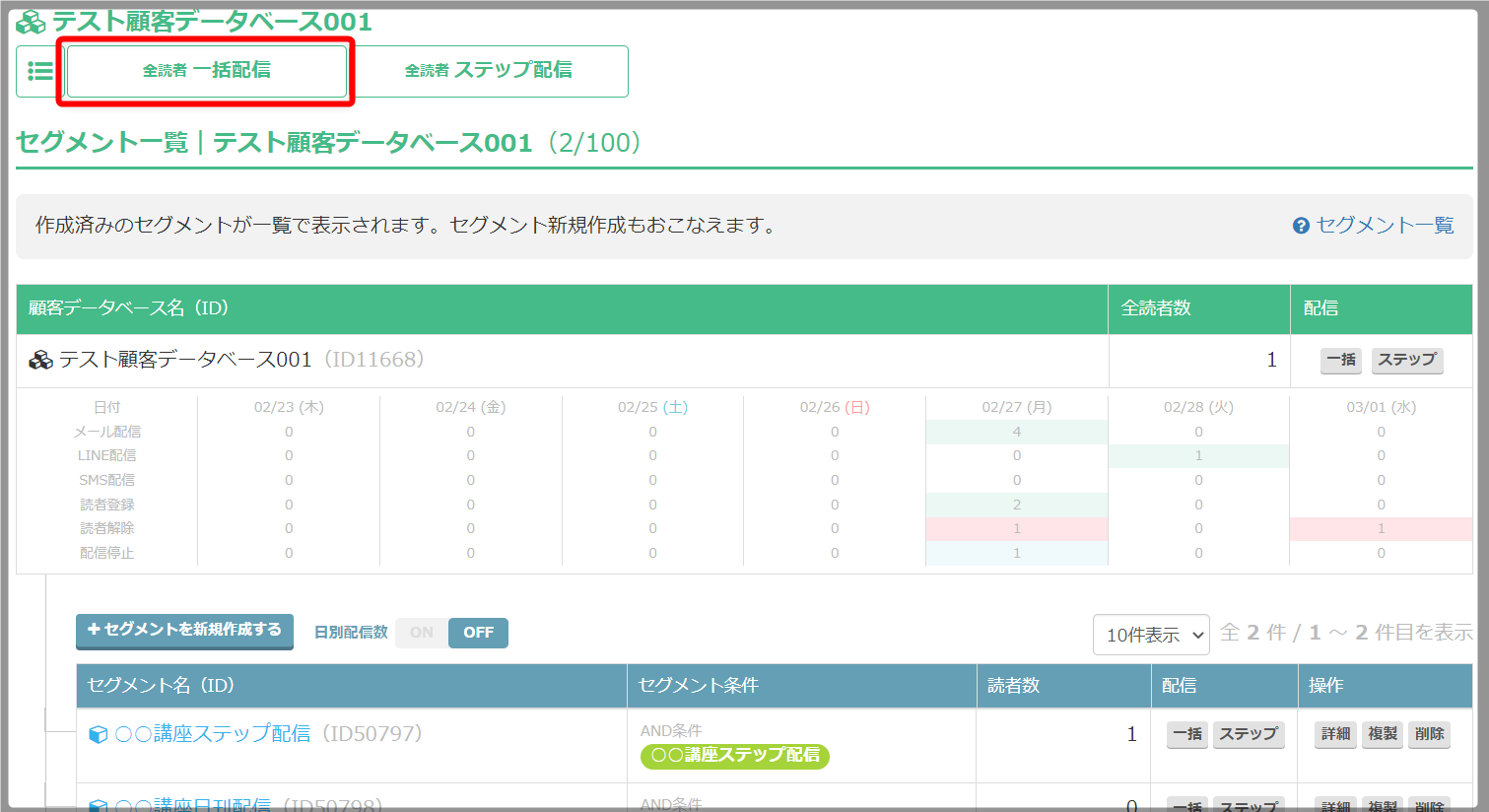
- 「新規配信」をクリック。
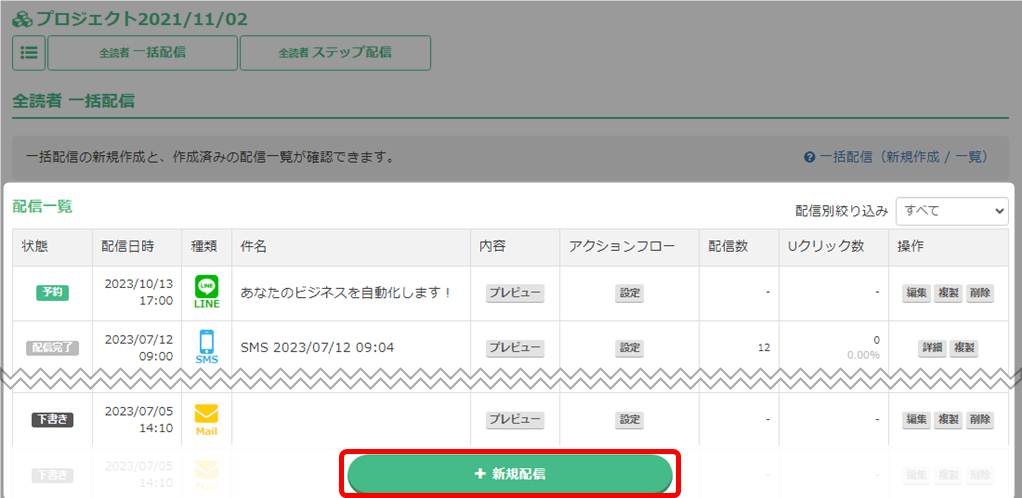
- 本文作成画面へ進み、本文にURLや置換文字を設定し、「次へ(アクション設定)」をクリック。
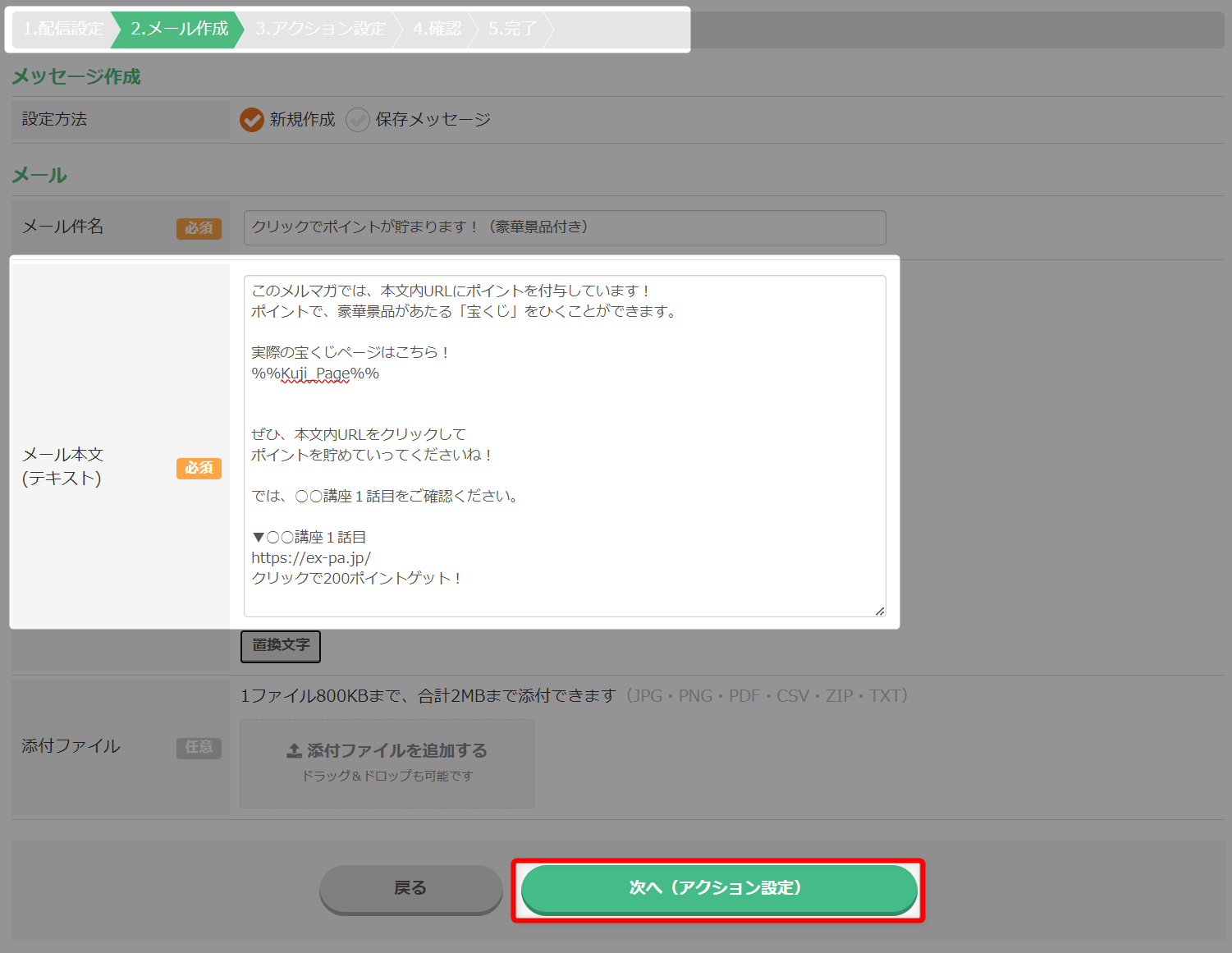
- 「一括設定」をクリック。

- 宝くじ機能のポイントを設定し、一番下の「適用」をクリック。
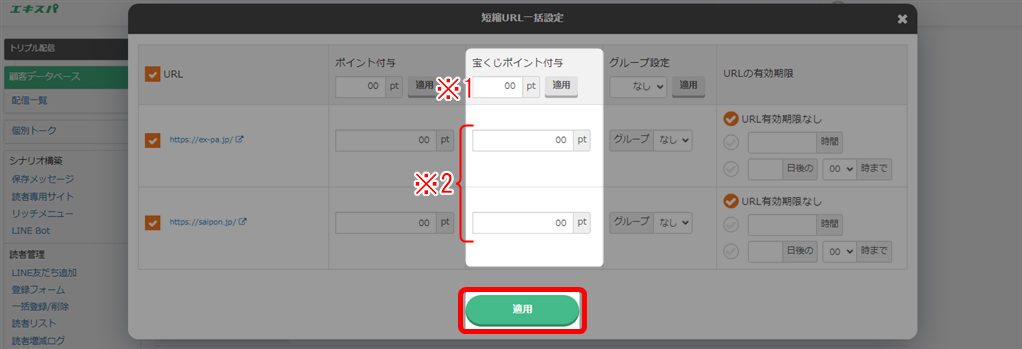
※1 複数のURLに同じポイントを加算する場合、加算したいポイントを入力し、
右側の「適用」をクリックすると、全ての欄へポイントが反映されます。※2 URLごとに加算したいポイントが違う場合、個々に設定ができます。 ポイントは100ポイント単位でつけることができます。 - 「次へ(確認)」をクリック。
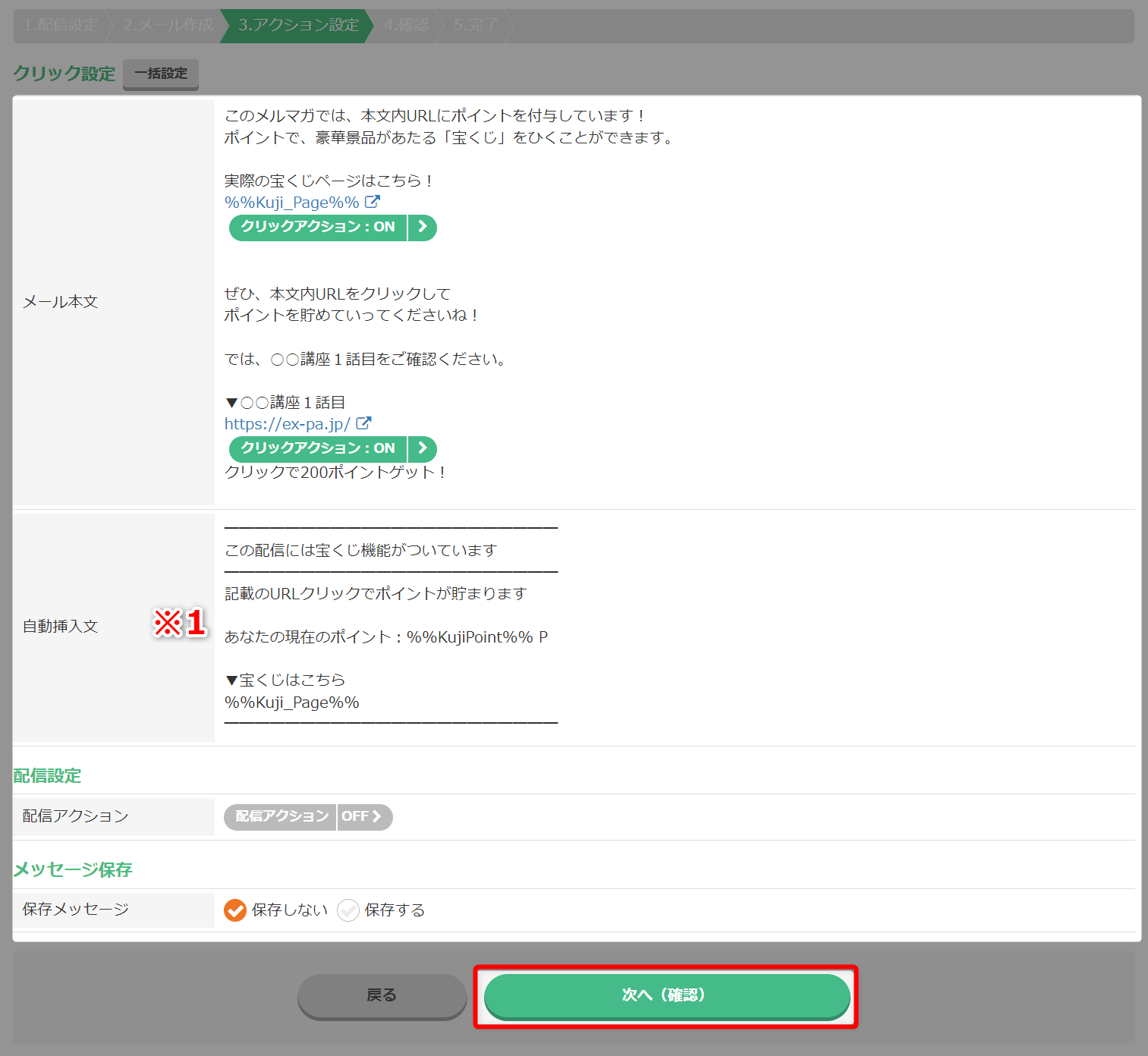
※1 自動挿入文 メール配信時のみ、宝くじ機能の利用を開始すると、
自動的に文章が表示され、宝くじページへのリンクが挿入されます。
※LINE配信、SMS配信では自動挿入文は表示されません。 - 宝くじ機能のポイント加算を確認できます。「作成する」をクリック。
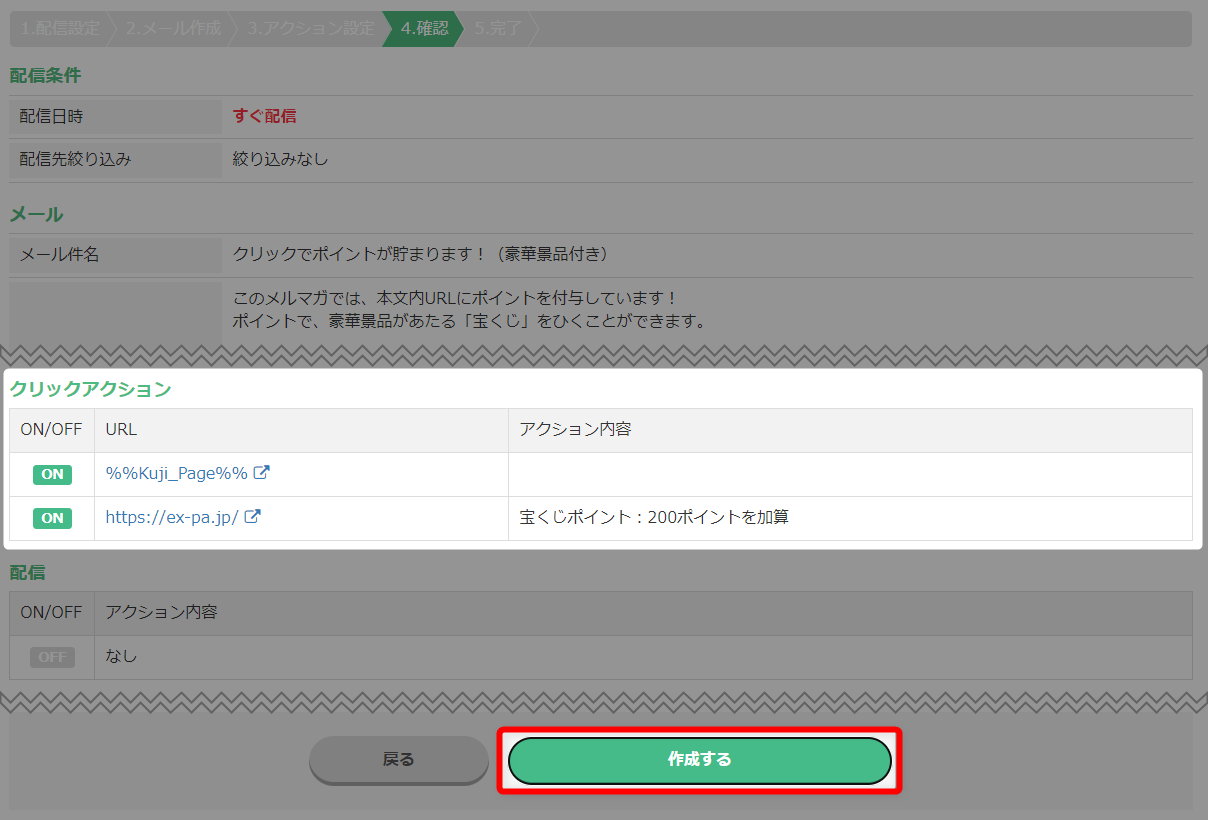
- 配信の作成が完了しました。
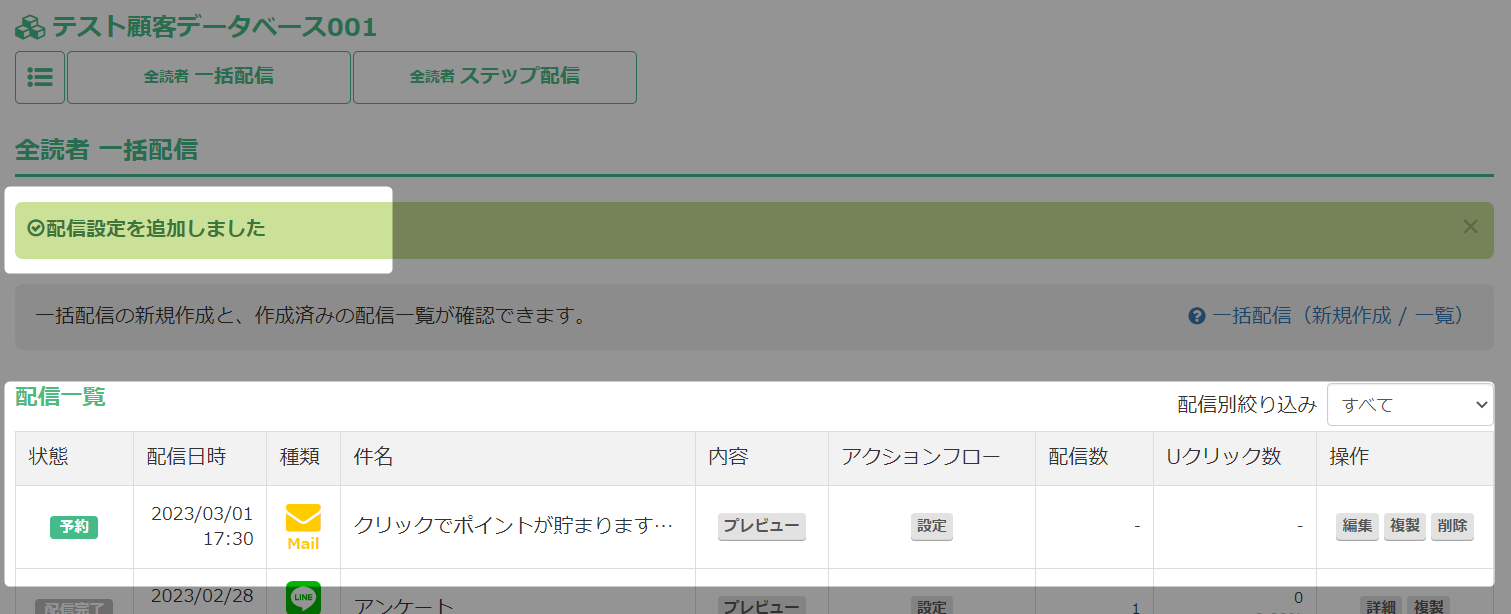
- 以上が、宝くじ機能のポイント設定手順です。
宝くじ機能のポイント付与情報確認
宝くじ機能をONにしている顧客データベースの「総クリック数」「総ポイント付与数」「総付与料金」を
月単位で確認できます。
付与情報画面は、宝くじ機能ご契約後に表示されるようになります。
月単位で確認できます。
付与情報画面は、宝くじ機能ご契約後に表示されるようになります。
宝くじ機能の解約
宝くじ機能を解約する場合は、「顧客データベース削除」と「オプション解約」の2つの方法があります。
ここでは、それぞれの方法についてご説明いたします。
ここでは、それぞれの方法についてご説明いたします。
顧客ベータベース削除
顧客データベースが不要な場合は、顧客データベースを削除することで宝くじ機能も解約されます。
オプション解約画面で、残りの利用期限を確認できます。
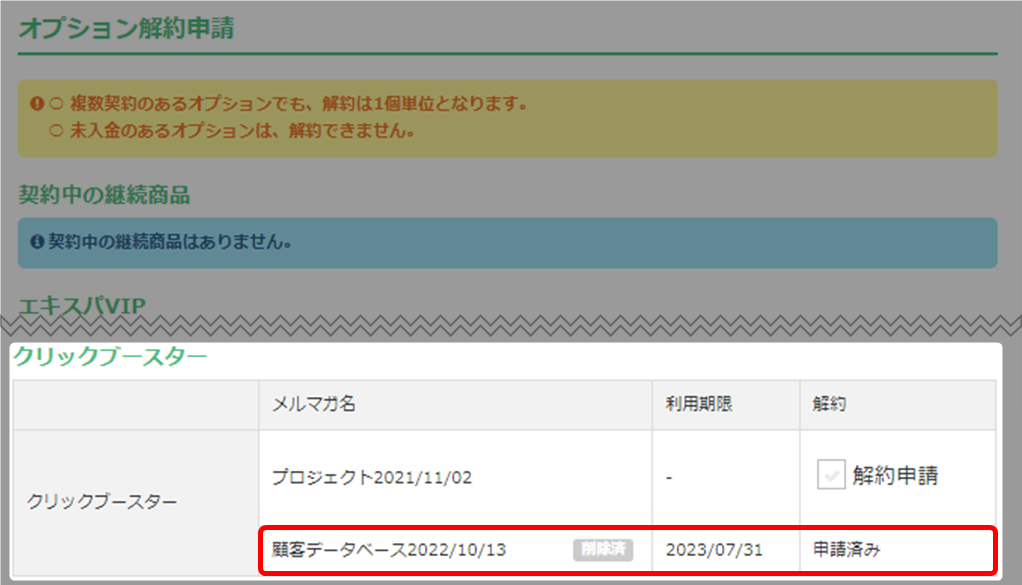
オプション解約画面で、残りの利用期限を確認できます。
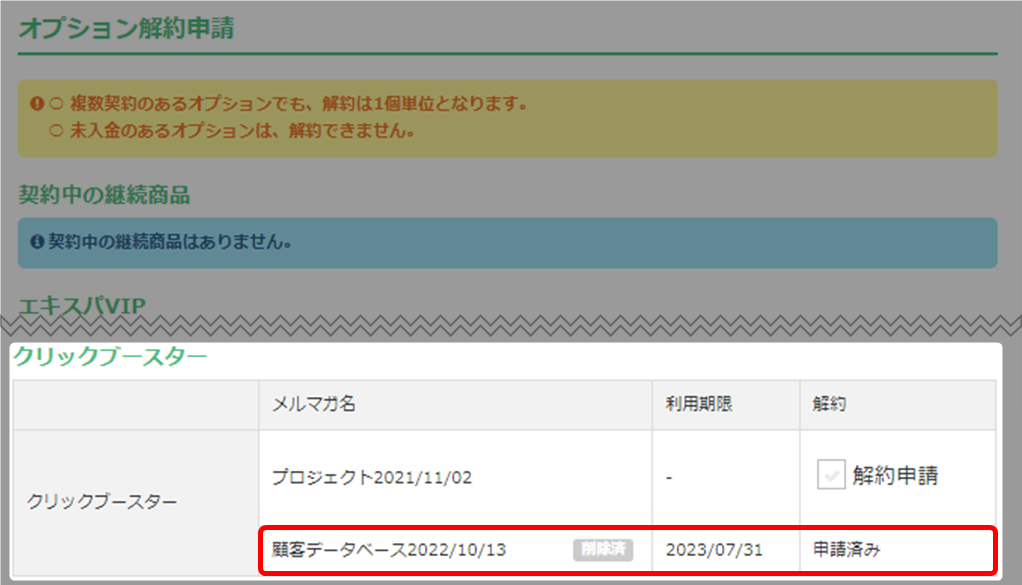
・顧客データベースの削除方法はこちら → 「顧客データベース設定」
オプション解約
オプション解約から宝くじ機能の解約申請をすることで、顧客データベースはそのまま残ります。
宝くじ機能は解約したいが、顧客データベースは削除したくないという場合はこちらから操作をお願いします。
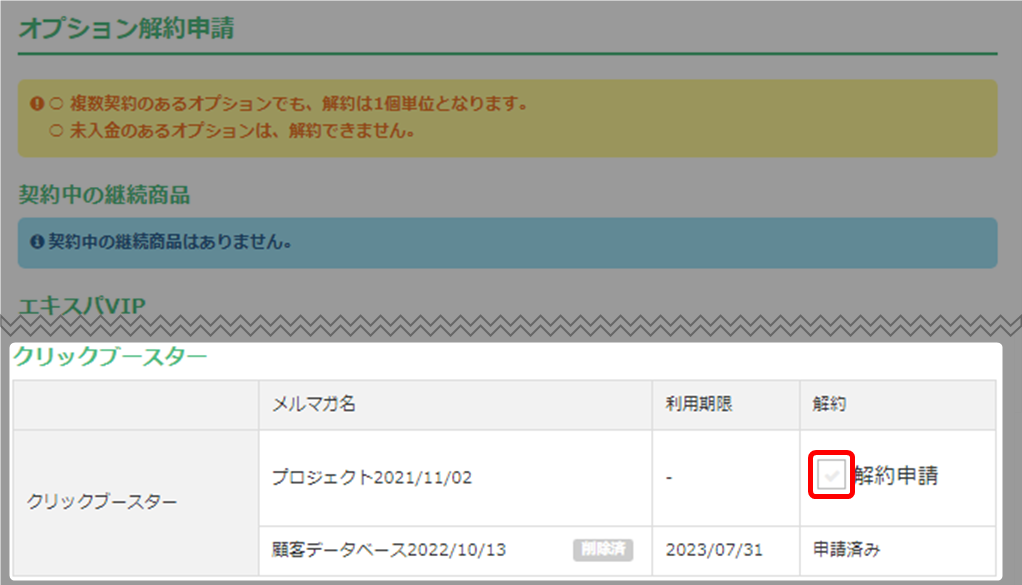
宝くじ機能は解約したいが、顧客データベースは削除したくないという場合はこちらから操作をお願いします。
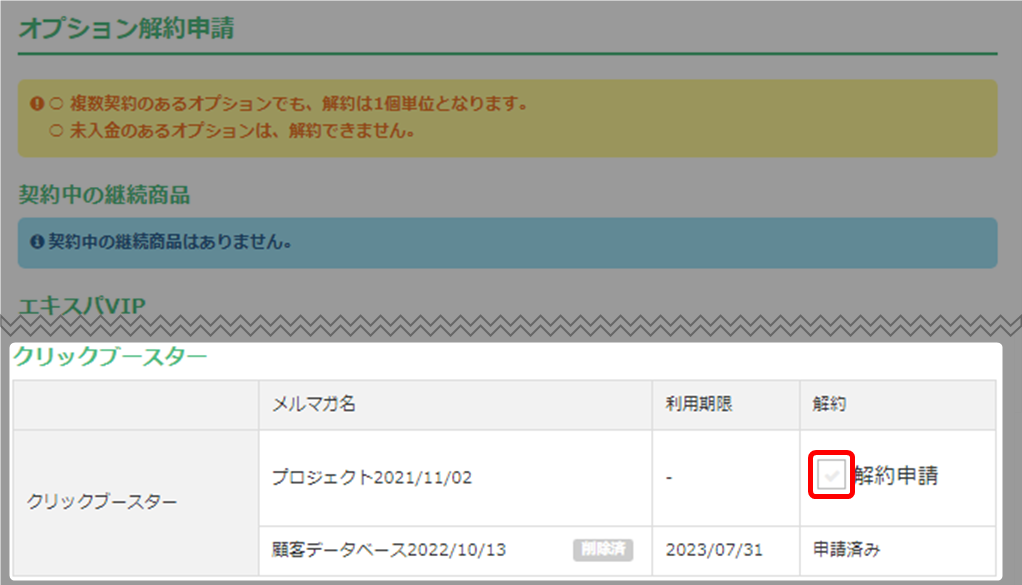
・オプションの解約手順はこちら → 「オプション解約について」
検索ワード / #宝くじ機能利用開始 #宝くじ機能費用 #宝くじ機能はじめ方 #宝くじ機能始め方 #宝くじ機能解約 #宝くじ機能取りやめ #宝くじ機能やめ方 #宝くじ機能やめたい #宝くじ機能メリット #宝くじ機能ポイント確認 #宝くじ機能ポイント設定 #宝くじ機能設定